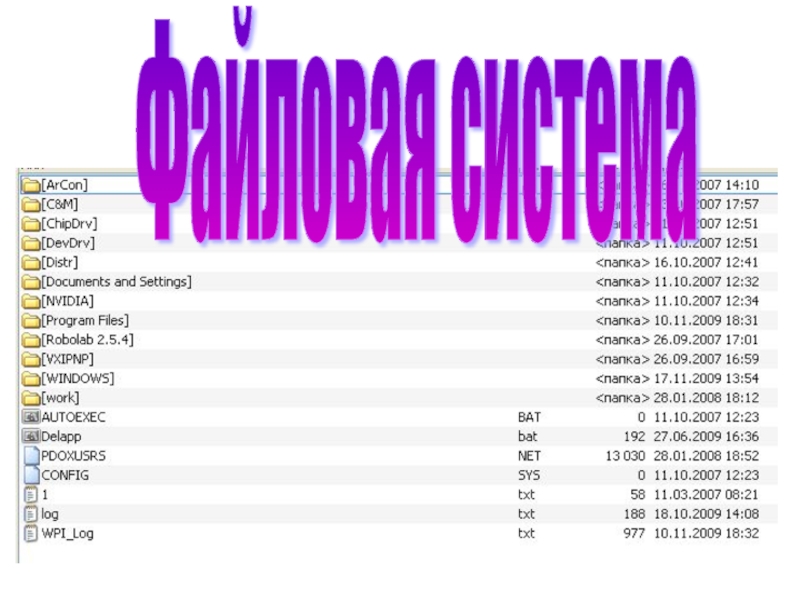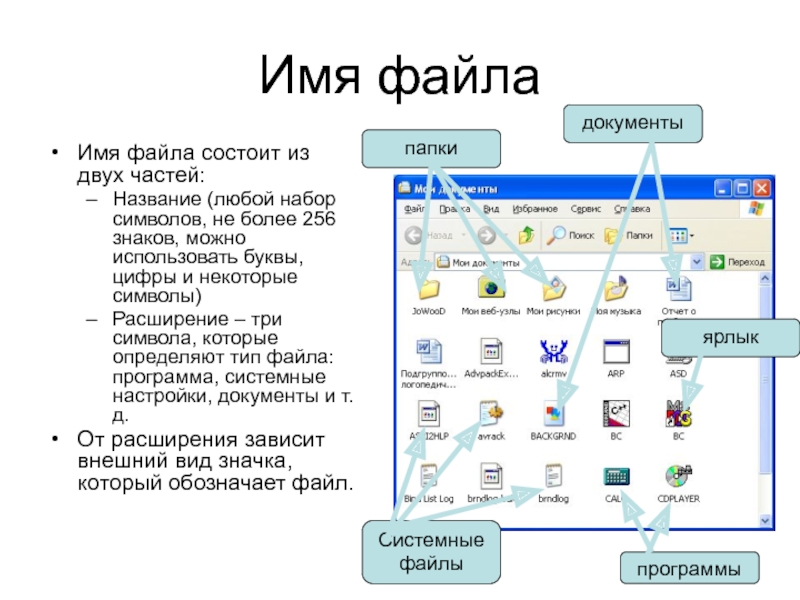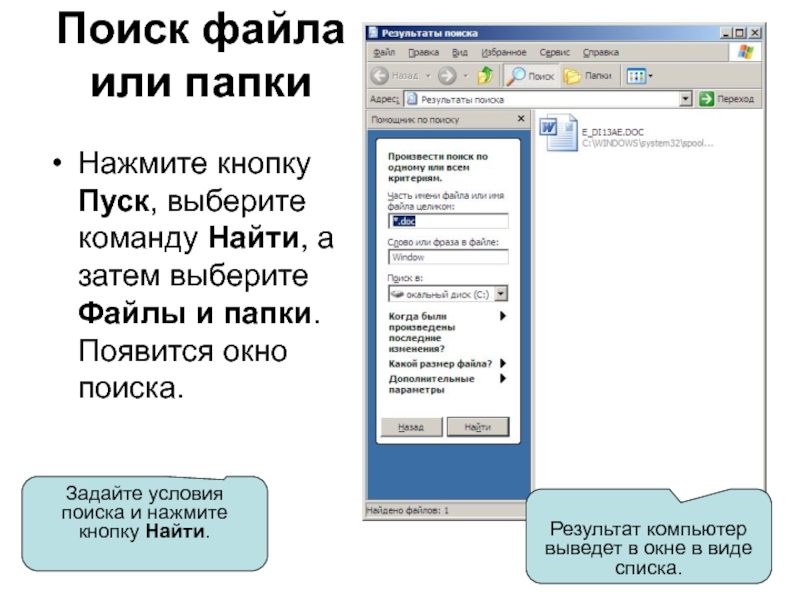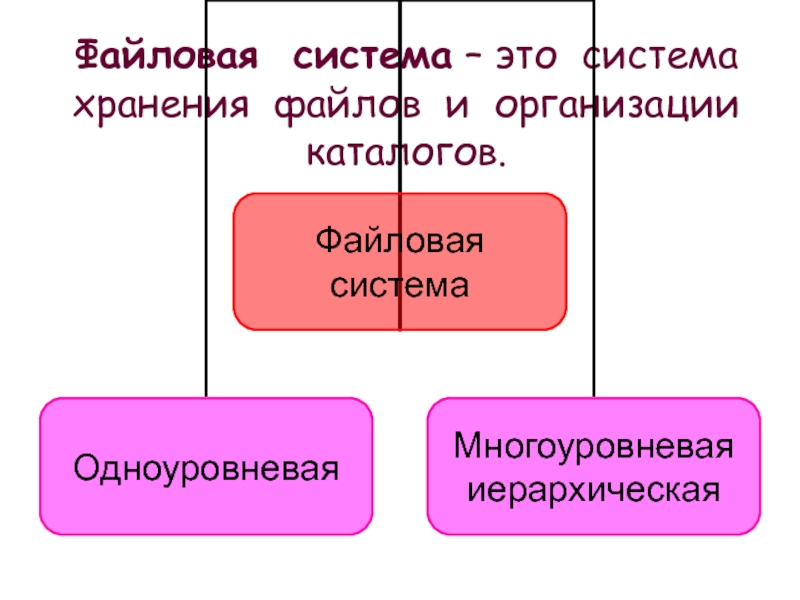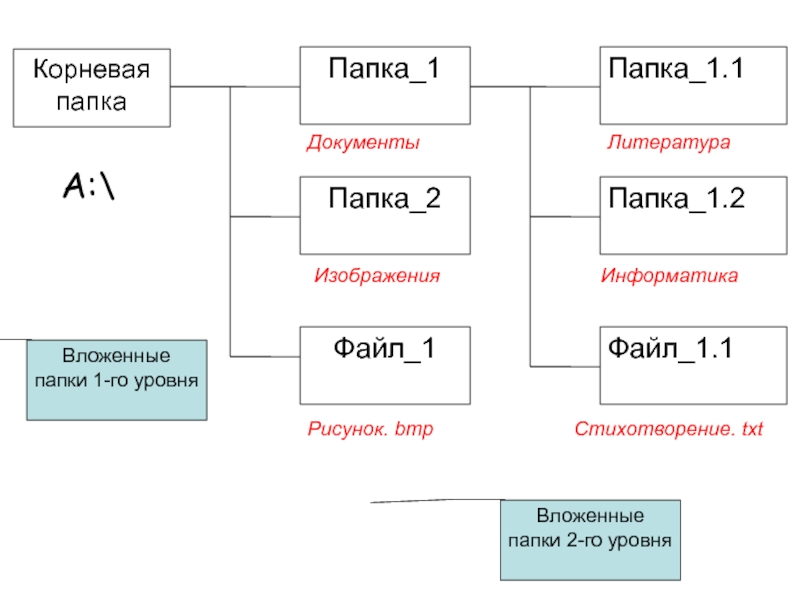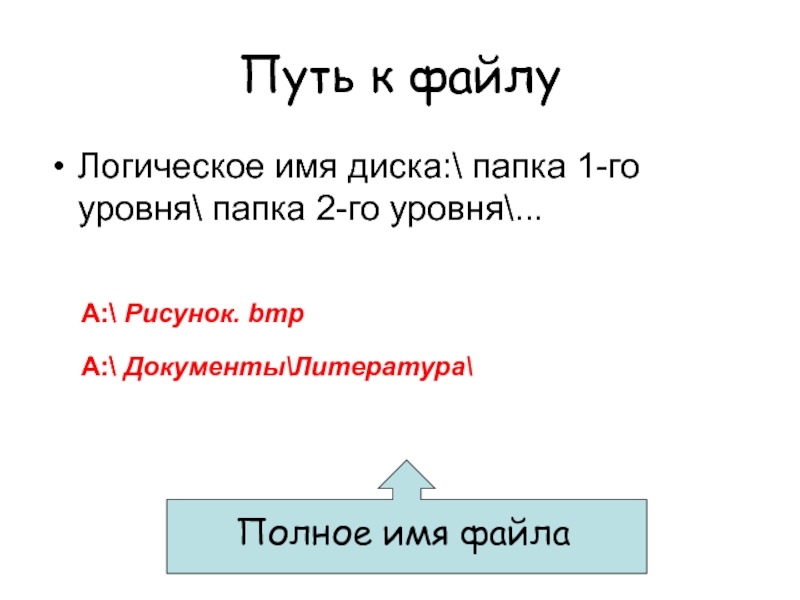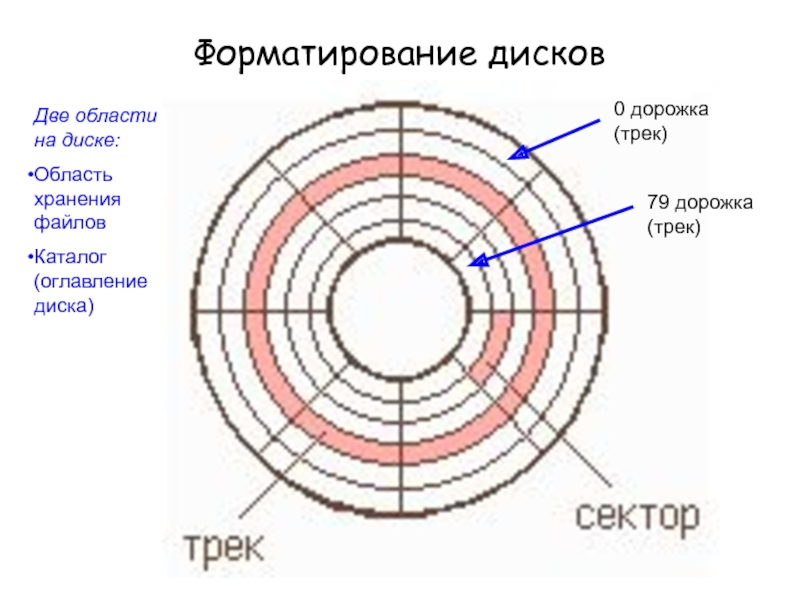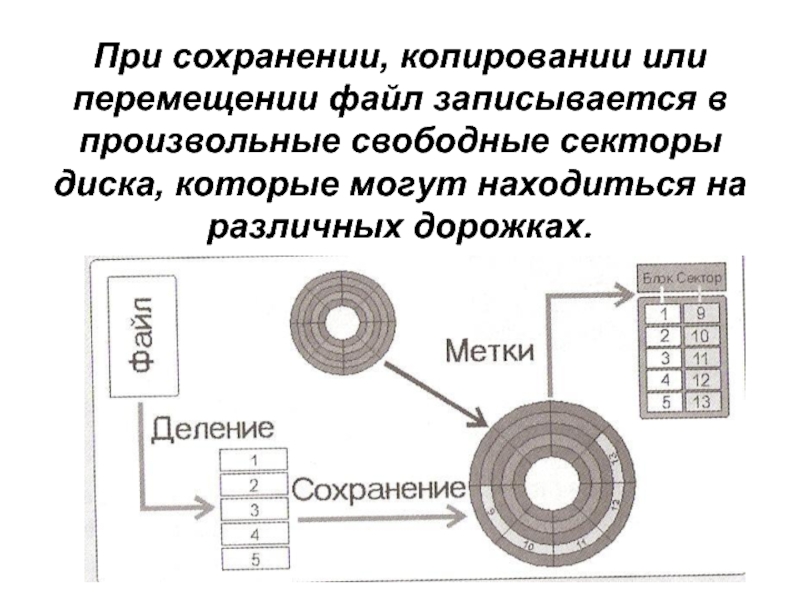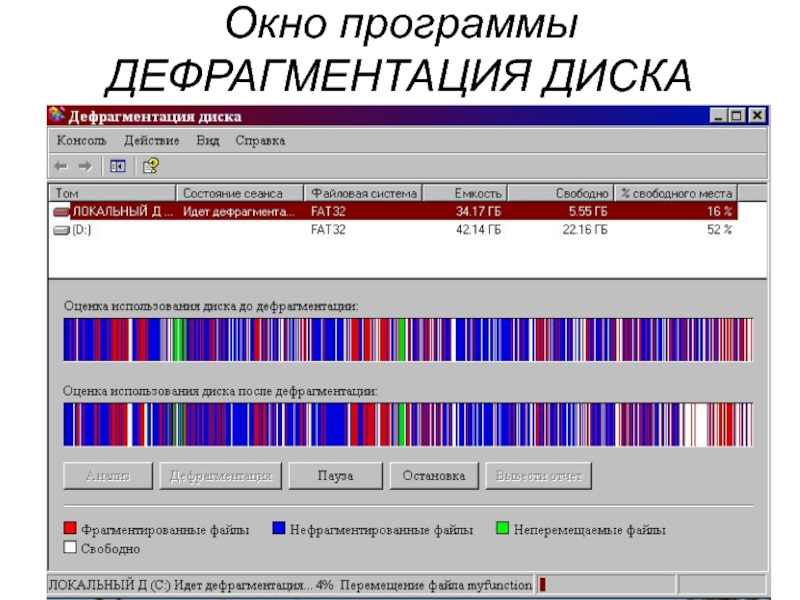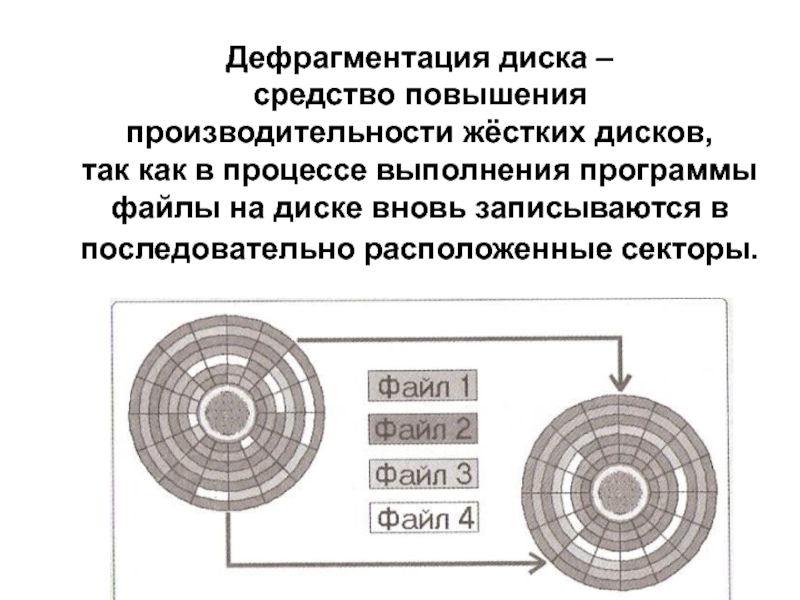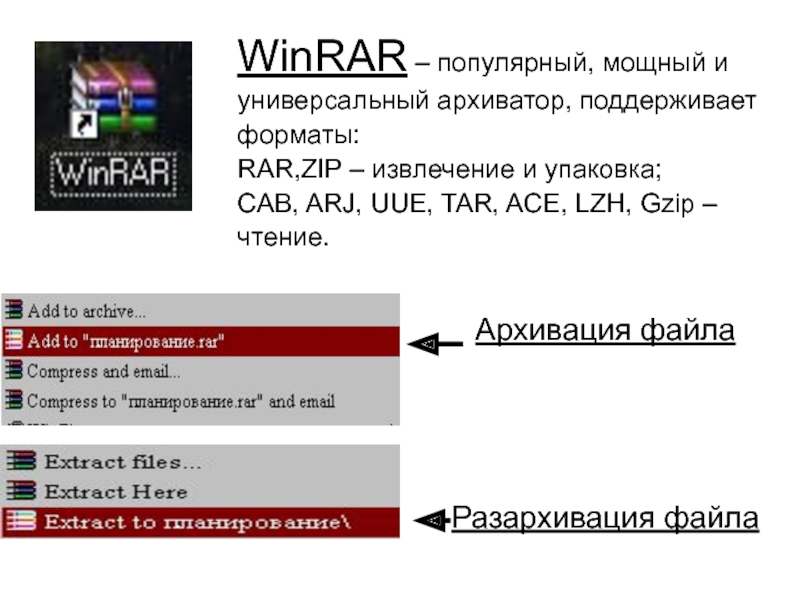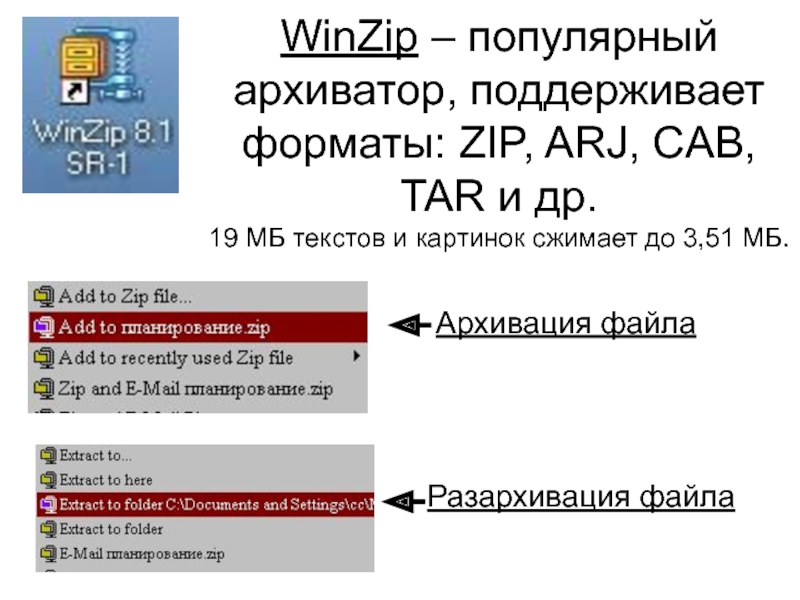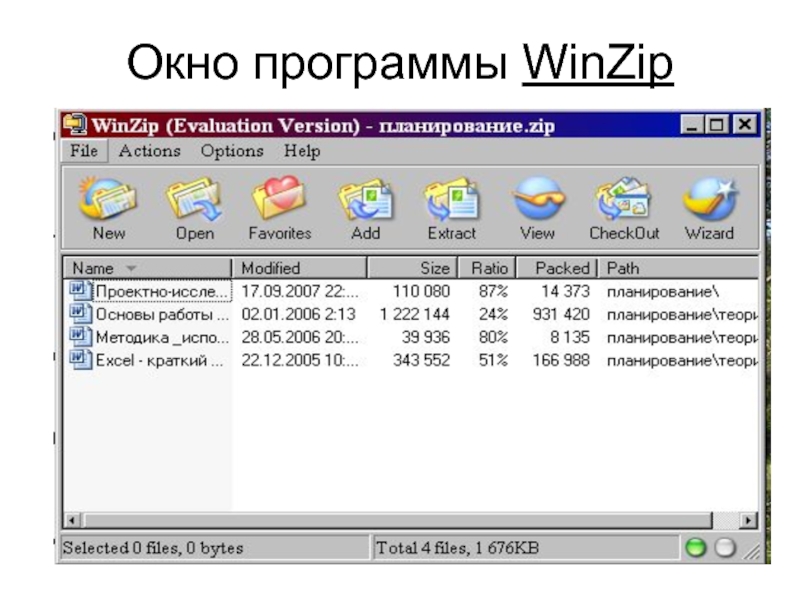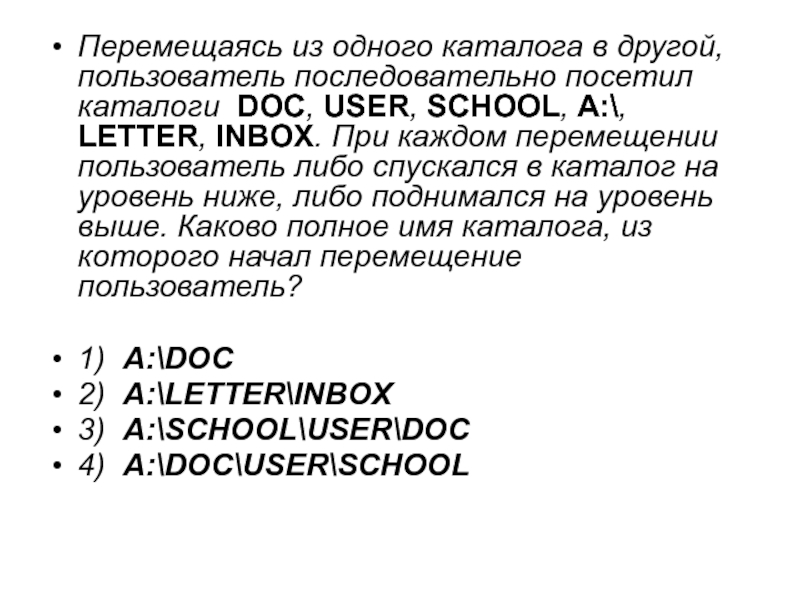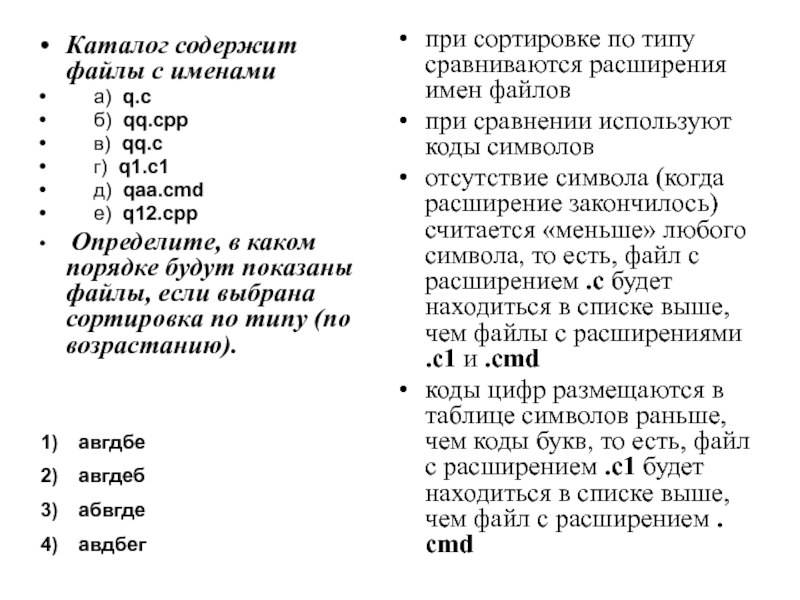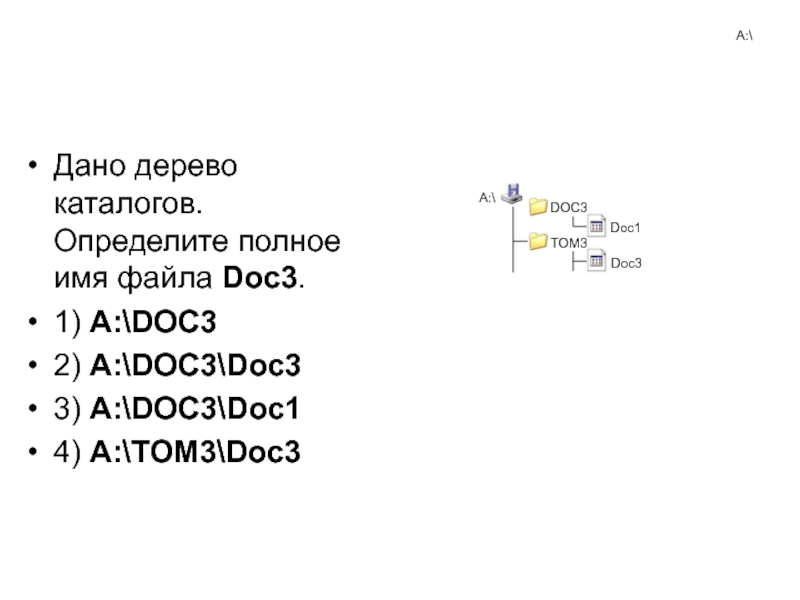- Главная
- Разное
- Дизайн
- Бизнес и предпринимательство
- Аналитика
- Образование
- Развлечения
- Красота и здоровье
- Финансы
- Государство
- Путешествия
- Спорт
- Недвижимость
- Армия
- Графика
- Культурология
- Еда и кулинария
- Лингвистика
- Английский язык
- Астрономия
- Алгебра
- Биология
- География
- Детские презентации
- Информатика
- История
- Литература
- Маркетинг
- Математика
- Медицина
- Менеджмент
- Музыка
- МХК
- Немецкий язык
- ОБЖ
- Обществознание
- Окружающий мир
- Педагогика
- Русский язык
- Технология
- Физика
- Философия
- Химия
- Шаблоны, картинки для презентаций
- Экология
- Экономика
- Юриспруденция
Файловая система презентация
Содержание
- 1. Файловая система
- 2. Что такое файл? Файл - это программа
- 3. Имя файла Имя файла состоит из двух
- 4. Перемещение по папкам Перемещение по папкам происходит
- 5. Поиск файла или папки Нажмите кнопку
- 6. Файловая система – это система хранения файлов и организации каталогов.
- 7. Многоуровневая иерархическая файловая система Каждый диск
- 8. Корневая папка Папка_1 Папка_2 Файл_1 Папка_1.1 Папка_1.2
- 9. Путь к файлу Логическое имя диска:\ папка
- 10. Операции над файлами: Копирование (копия файла помещается
- 11. Форматирование дисков Две области на диске: Область
- 12. При сохранении, копировании или перемещении файл записывается
- 13. Происходит фрагментация файлов – ситуация, когда
- 14. Рекомендуется периодически проводить дефрагментацию диска ПУСК
- 15. Окно программы ДЕФРАГМЕНТАЦИЯ ДИСКА
- 16. Дефрагментация диска – средство повышения
- 17. Архивация – уменьшение объёма файла для
- 18. Архиваторы – программы для проведения архивации файлов
- 19. WinRAR – популярный, мощный и универсальный
- 20. Окно программы WinRAR
- 21. WinZip – популярный архиватор, поддерживает форматы: ZIP,
- 22. Окно программы WinZip
- 23. Что можно делать с архивом: Создание архива;
- 24. Что нужно знать: данные на дисках
- 25. главный каталог диска (который пользователь видит,
- 26. каждый каталог (кроме корневого) имеет (один
- 27. звездочка «*» обозначает любой количество любых
- 28. Практические задания: Определите, какое из указанных
- 29. Перемещаясь из одного каталога в другой, пользователь
- 30. Каталог содержит файлы с именами
- 31. A:\ Дано дерево каталогов. Определите полное имя
Слайд 2Что такое файл?
Файл - это программа или данные, имеющие имя и
Слайд 3Имя файла
Имя файла состоит из двух частей:
Название (любой набор символов, не
Расширение – три символа, которые определяют тип файла: программа, системные настройки, документы и т.д.
От расширения зависит внешний вид значка, который обозначает файл.
документы
Системные файлы
программы
папки
ярлык
Слайд 4Перемещение по папкам
Перемещение по папкам происходит с помощью мыши или иногда
Здесь можно выбрать нужную папку, при этом в окне справа появится её содержимое
Открыть предыдущую папку
Перейти на уровень вверх
Слайд 5Поиск файла или папки
Нажмите кнопку Пуск, выберите команду Найти, а затем
Результат компьютер выведет в окне в виде списка.
Задайте условия поиска и нажмите кнопку Найти.
Слайд 7Многоуровневая иерархическая файловая система
Каждый диск имеет логическое имя:
А: (гибкий диск)
С: (Жесткий
D: (Жесткий или лазерный диск)
и т.д.
Слайд 8Корневая папка
Папка_1
Папка_2
Файл_1
Папка_1.1
Папка_1.2
Файл_1.1
А:\
Документы
Изображения
Рисунок. bmp
Стихотворение. txt
Информатика
Литература
Вложенные папки 1-го уровня
Вложенные папки 2-го уровня
Слайд 9Путь к файлу
Логическое имя диска:\ папка 1-го уровня\ папка 2-го уровня\...
А:\
А:\ Документы\Литература\
Полное имя файла
Слайд 10Операции над файлами:
Копирование (копия файла помещается в другую папку)
Перемещение (сам файл
Удаление (запись о файле удаляется из каталога)
Переименование (в каталоге изменяется имя файла)
Архивирование (файлы сжимаются, уменьшается их информационный объем)
Дефрагментация (файлы записываются в секторы, расположенные последовательно друг за другом)
Слайд 11Форматирование дисков
Две области на диске:
Область хранения файлов
Каталог (оглавление диска)
0 дорожка (трек)
79
Слайд 12При сохранении, копировании или перемещении файл записывается в произвольные свободные секторы
Слайд 13Происходит фрагментация файлов – ситуация, когда фрагменты файлов хранятся в различных,
Фрагментация файлов
замедляет доступ к ним
(магнитным головкам приходится постоянно перемещаться с дорожки на дорожку)
и приводит к преждевременному износу диска.
Слайд 14Рекомендуется
периодически проводить дефрагментацию диска
ПУСК
Все
Стандартные
Служебные
Дефрагментация диска
Слайд 16Дефрагментация диска – средство повышения производительности жёстких дисков, так как в
Слайд 17Архивация –
уменьшение объёма файла
для передачи файлов по компьютерным сетям
Лучше всего
и практически не сжимаются файлы программ.
создание резервной копии на внешнем носителе для долговременного хранения
Слайд 18Архиваторы – программы для проведения архивации файлов
Программы различаются
математическими методами,
скоростью
Слайд 19WinRAR – популярный, мощный и
универсальный архиватор, поддерживает
форматы:
RAR,ZIP –
CAB, ARJ, UUE, TAR, ACE, LZH, Gzip –
чтение.
Архивация файла
Разархивация файла
Слайд 21WinZip – популярный архиватор, поддерживает форматы: ZIP, ARJ, CAB, TAR и
Архивация файла
Разархивация файла
Слайд 23Что можно делать с архивом:
Создание архива;
Добавление (перемещение)в него файлов;
Распаковка архива;
Удаление файлов
Просмотр архива;
Диагностика архива и лечение «больных» архивов;
Архивация с «разрезанием» и архивация по частям.
Регулярное проведение архивации необходимо для
защиты информации в случае выхода из строя
жёсткого диска или повреждения данных.
Слайд 24Что нужно знать:
данные на дисках хранятся в виде файлов (наборов данных,
чтобы было удобнее разбираться с множеством файлов, их объединяют в каталоги (в Windows каталоги называются «папками»)
каталог можно воспринимать как контейнер, в котором размещаются файлы и другие каталоги, которые называются подкаталогами или вложенными каталогами (они находятся внутри другого каталога, вложены в него)
каталоги организованы в многоуровневую (иерархическую) структуру, которая называется «деревом каталогов»
Слайд 25
главный каталог диска (который пользователь видит, «открыв» диск, например, в Проводнике
Для разделения имен каталогов в адресе в разных операционных системах применяют прямой слэш «/» или обратный слэш «\». В системе Windows, которая наиболее распространена в России, стандартным разделителем считается «\», именно такой знак чаще всего используется в задачах ЕГЭ.
Слайд 26
каждый каталог (кроме корневого) имеет (один единственный!) «родительский» каталог – этот
полный адрес каталога – это перечисление каталогов, в которые нужно войти, чтобы попасть в этот каталог (начиная с корневого каталога диска); например С:\USER\BIN\SCHOOL
полный адрес файла состоит из адреса каталога, в котором он находится, символа «\» и имени файла, например С:\USER\BIN\SCHOOL\Вася.txt
маска служит для обозначения (выделения) группы файлов, имена которых имеют общие свойства, например, общее расширение
в масках, кроме «обычных» символов (допустимых в именах файлов) используются два специальных символа: звездочка «*» и знак вопроса «?»;
Слайд 27
звездочка «*» обозначает любой количество любых символов, в том числе, может
знак вопроса «?» обозначает ровно один любой символ
при выводе списка имен файлов они могут быть отсортированы по имени, типу (расширению), дате последнего изменения, размеру; это не меняет их размещения на диске;
если установлена сортировка по имени или типу, сравнение идет по кодам символов, входящих в имя или в расширение
Для разделения имен каталогов в адресе в разных операционных системах применяют прямой слэш «/» или обратный слэш «\». В системе Windows, которая наиболее распространена в России, стандартным разделителем считается «\», именно такой знак чаще всего используется в задачах ЕГЭ.
Слайд 28Практические задания:
Определите, какое из указанных имен файлов удовлетворяет маске:
hello.c
hello.cpp
3) hhelolo.cpp
4) hhelolo.c
Слайд 29Перемещаясь из одного каталога в другой, пользователь последовательно посетил каталоги DOC,
1) A:\DOC
2) A:\LETTER\INBOX
3) А:\SCHOOL\USER\DOC
4) А:\DOC\USER\SCHOOL
Слайд 30Каталог содержит файлы с именами
а) q.c
в) qq.c
г) q1.c1
д) qaa.cmd
е) q12.cpp
Определите, в каком порядке будут показаны файлы, если выбрана сортировка по типу (по возрастанию).
при сортировке по типу сравниваются расширения имен файлов
при сравнении используют коды символов
отсутствие символа (когда расширение закончилось) считается «меньше» любого символа, то есть, файл с расширением .с будет находиться в списке выше, чем файлы с расширениями .c1 и .cmd
коды цифр размещаются в таблице символов раньше, чем коды букв, то есть, файл с расширением .с1 будет находиться в списке выше, чем файл с расширением .сmd
авгдбе
авгдеб
абвгде
авдбег
Слайд 31A:\
Дано дерево каталогов. Определите полное имя файла Doc3.
1) A:\DOC3
2) A:\DOC3\Doc3
3) A:\DOC3\Doc1
4)